"Emoji" pakeitimas "Facebook Messenger" naudojant "iOS" sistemos emoji "

" Facebook Messenger sistemoje "iOS" turi savo emocijų rinkinį, kuris skiriasi nuo emocijų, kurias naudojote standartinėms "iOS" programoms. , pvz., "Žinutės". Jei jums nepatinka "Messenger" emocijų išvaizda, galite pakeisti "iOS" numatytąją piktogramą.
Jei norite perjungti "Emoji" sistemoje "Messenger" (parodyta dešinėje aukščiau), turite pakeisti nustatymą "Messenger" programa, o ne "iOS" sistemos nustatymai. Taigi pirmiausia atidarykite "Messenger".
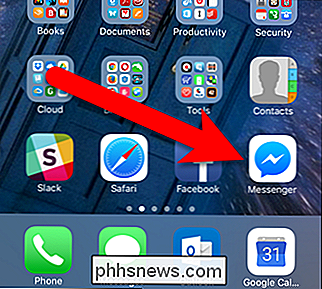
Ekrano apačioje palieskite piktogramą "Me".
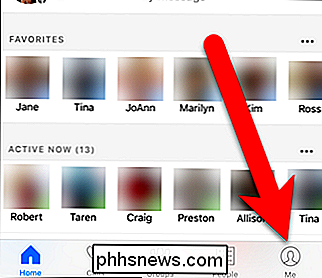
Tada bakstelėkite "Nuotraukos, vaizdo įrašai ir emocijos".
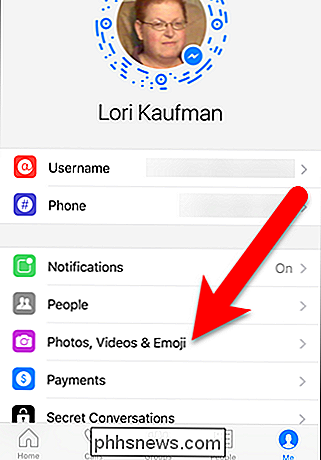
Kai įjungtas "Slider" "Messenger Emoji" mygtukas (žalia), pamatysite "Messenger" "emocijų versiją".
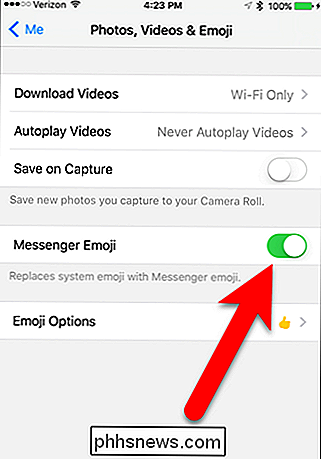
Bakstelėkite slankiklio mygtuką "Messenger Emoji", kad grįžtumėte į sistemos emocijas.
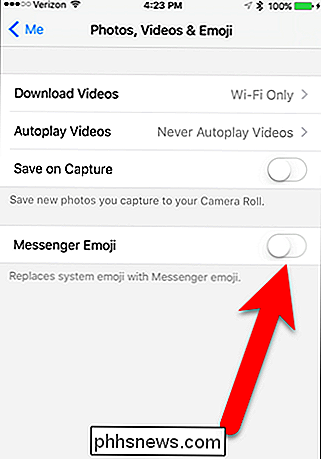
SUSIJUSIOS: Kaip priversti uždaryti programą bet kuriame mobiliajame telefone, kompiuteryje ar planšetiniame kompiuteryje
Pasikeitimas nedelsiant įvyksta. Turite priversti palikti "Messenger" ir vėl ją atidaryti. Visos emocijos tampa sistemos emoji, taip pat bet kokia nauja emocija, kurią siuntote ar gaunate nuo šiol.
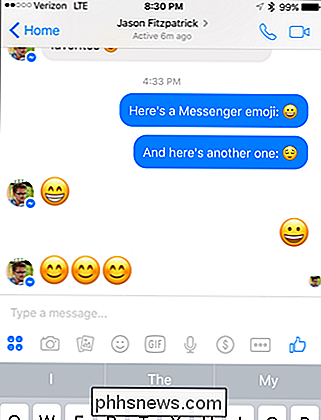
Šis nustatymas veikia tik tai, ką matote savo įrenginyje. Tai neturi įtakos tai, ką žmogus iš kitos pusės mato savo įrenginyje. Ši fikcija yra tik jūsų asmeniniam pasirinkimui, jei nekenčiu Facebook "Messenger" emocijų išvaizdos.

Kaip paleisti bet kokią "Mac" terminalo komandą, naudojant spartųjį klaviatūrą
Ar yra tam tikros terminalo komandos, kurias galite paleisti kelis kartus per dieną? Ar norėtumėte, kad galėtumėte juos greitai suaktyvinti vienu paspaudimu? Kaip paaiškėja, galite! Mes parodėme visus "Mac" sparčiuosius klavišus, kuriuos turėtumėte naudoti, tačiau tai suteikia jums galimybę sugalvoti savo sparčiuosius klavišus, kad būtų galima padaryti viską, ką galite įsivaizduoti su Terminalu.

Kaip pakeisti "DNS serverį" "Chromebook" kompiuteryje
Galite greičiau naršyti, pakeisdami DNS serverius, kuriuos jūsų įrenginiai naudoja ieškodami interneto pavadinimų. "Chromebook" įrenginiai leidžia nustatyti belaidžio tinklo tinkintą DNS serverį. Štai kaip. SUSIJĘS: Galutinis DNS serverio keitimo vadovas DNS serverių keitimas įtaiso lygiu yra gana lengvas, nesvarbu, kokį įrenginį naudojate.



